Відносні теми
- [Подовжувач діапазону] Як налаштувати ретранслятор ASUS за допомогою програми ASUS Extender?
- [Range Extender] Як налаштувати режим точки доступу (AP) на ретрансляторі ASUS?
- [Усунення несправностей] Сигнал Wi-Fi бездротового маршрутизатора або бездротового розширювача діапазону часто відключається в режимі повторювача
[Ретранслятор] Як налаштувати режим ретранслятора на бездротовому ретрансляторі ASUS?(WebGUI)
Подовжувач ASUS підтримує кілька режимів роботи для задоволення різних вимог, будь ласка, зверніться до сторінка специфікації продукту щоб підтвердити, що ваш пристрій підтримує вищезазначені функції.
ASUS range extender is in repeater mode by default, and in repeater mode, the ASUS range extender can wirelessly connect to an existing wireless networks from front modem/router to extend the wireless coverage and provide better signal strength for users.
Note: In this mode, the firewall, IP sharing and NAT functions are disable by default, so the IP addresses obtained when wireless devices connect to the wireless range extender are all assigned by the DHCP server of the front router/modem. The wireless range extender will not distribute IP.
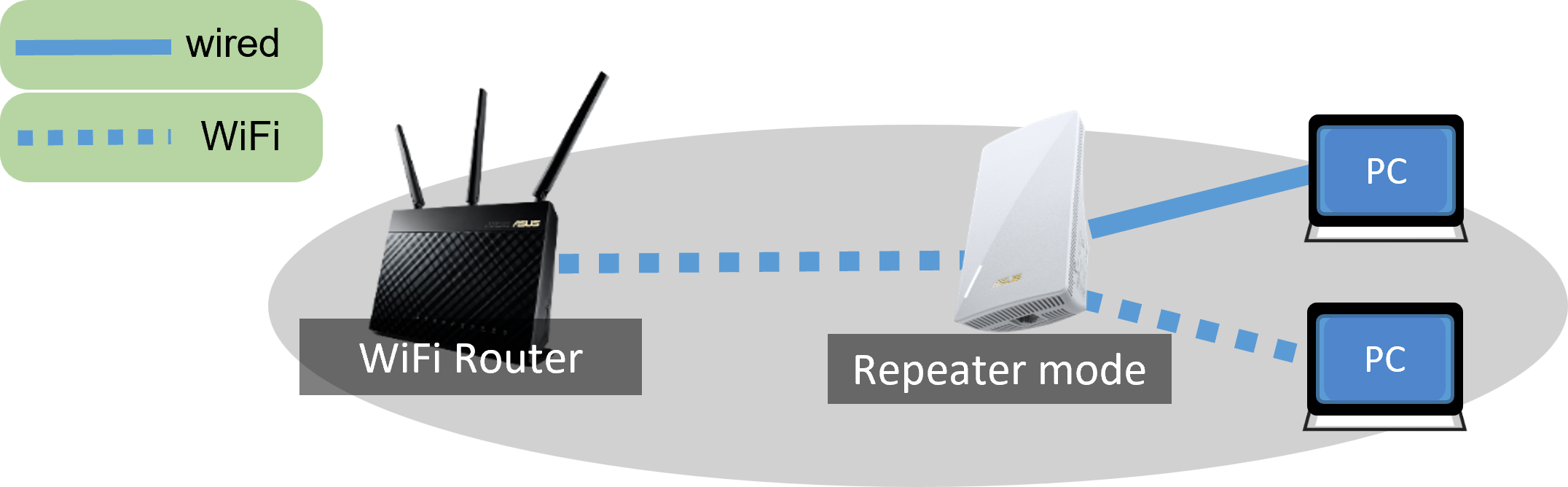
Як налаштувати режим ретранслятора?
Візьмемо для прикладу [RP-AX58].
Примітка: У режимі ретранслятора IP-адреса, призначена DHCP, змінюється. Спочатку завантажте та встановіть утиліту виявлення пристроїв. Будь ласка, зверніться до [FAQ ASUS Device Discovery] щоб дізнатися більше.
1. Переконайтеся, що зовнішній пристрій (роутер або модем) може підключатися до Інтернету і має функцію WiFi.
2. Підключіть комп'ютер до RP-AX58 через WiFi з'єднання і введіть IP-адресу вашої локальної мережі RP-AX58 (наприклад, http://192.168.1.1) або URL http://www.asusrouter.com до веб-інтерфейсу.
Примітка 1: Для деяких моделей за замовчуванням використовується URL-адреса http://repeater.asus.com
Примітка 2: Ім'я WiFi за замовчуванням (SSID) вказано на етикетці на задній панелі пристрою.
3. При першому вході до веб-інтерфейсу ви будете автоматично перенаправлені на сторінку швидкого налаштування Інтернету (QIS).
Клацніть.[ Створіть нову мережу ]
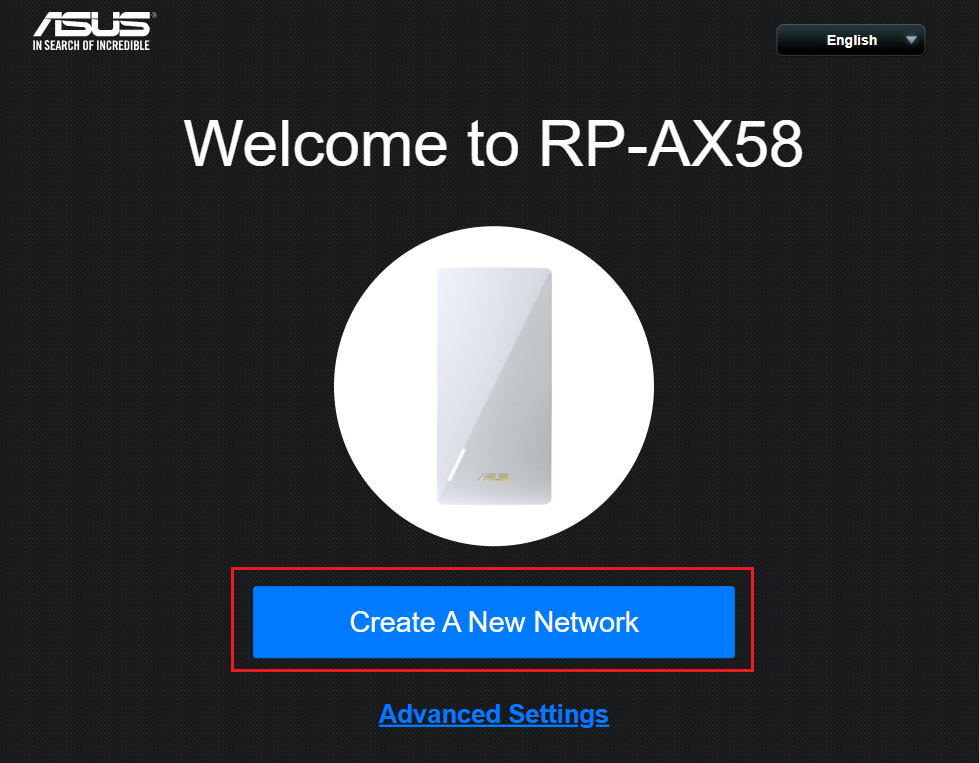
Або перейдіть до Адміністрування > Режим роботи, виберіть Режим ретранслятора і натисніть [ Зберегти ], щоб застосувати налаштування.
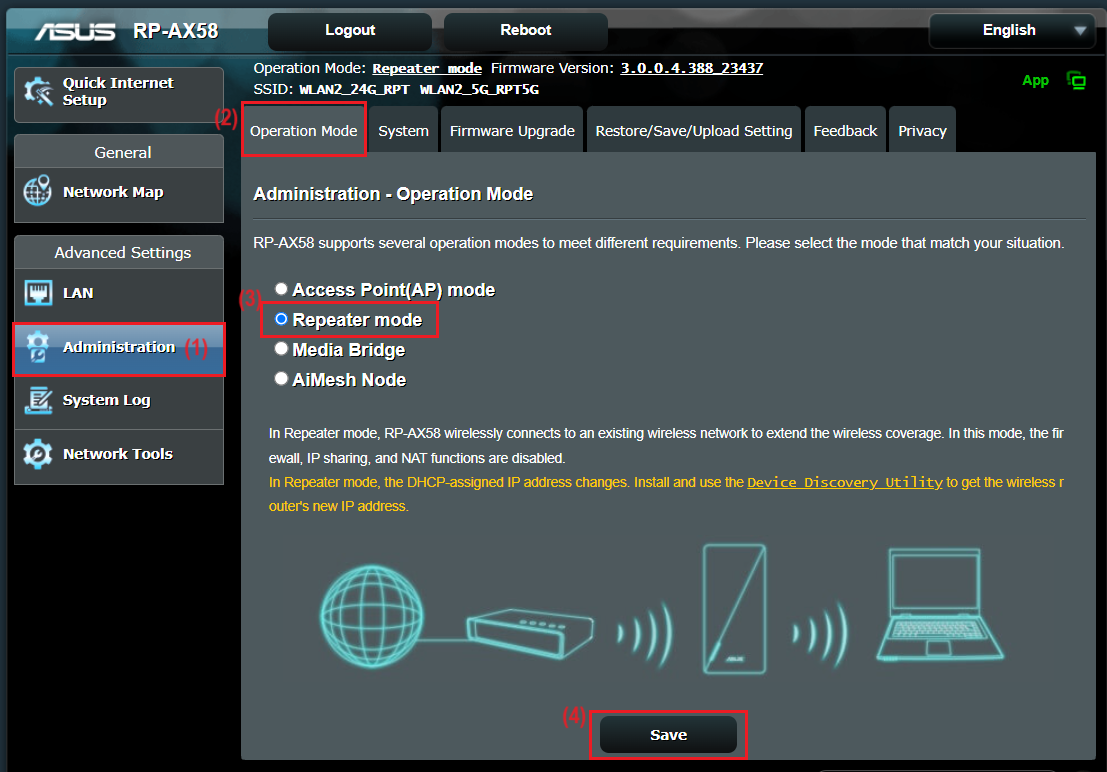
4. Пошук сигналів WiFi.
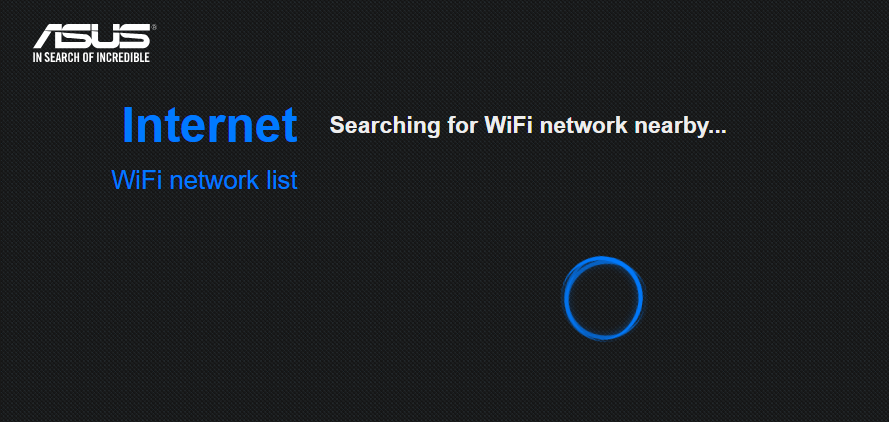
5. Виберіть сигнал WiFi, який ви хочете розширити. Візьмемо для прикладу [WLAN2_24G] WiFi.
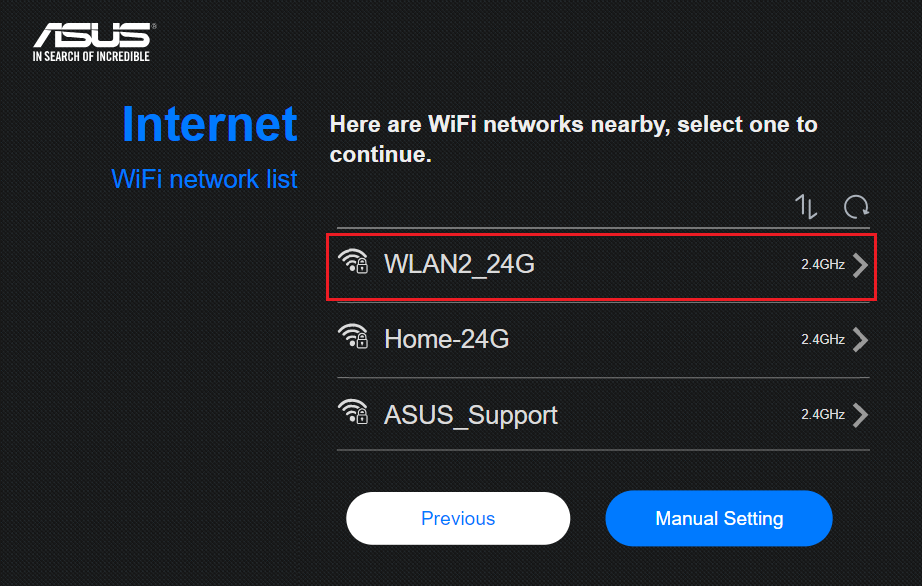
6. Введіть пароль WiFi [ WLAN2_24G] і натисніть [ Далі].
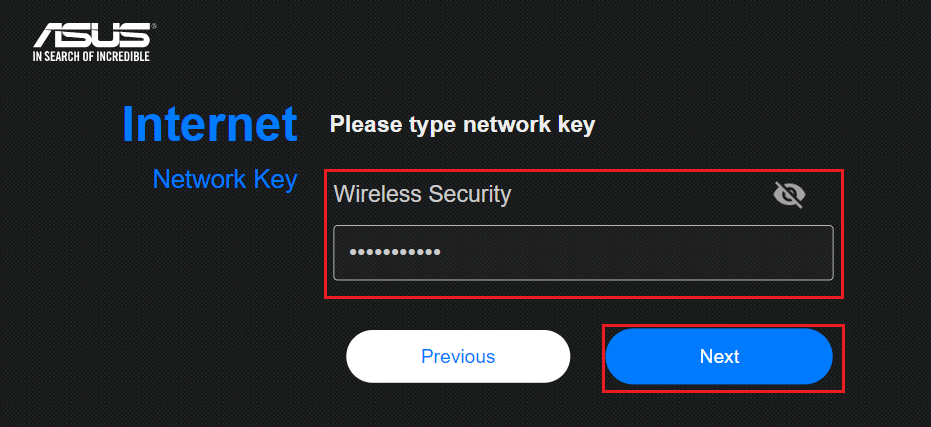
7. Натисніть [ Автоматичний IP].
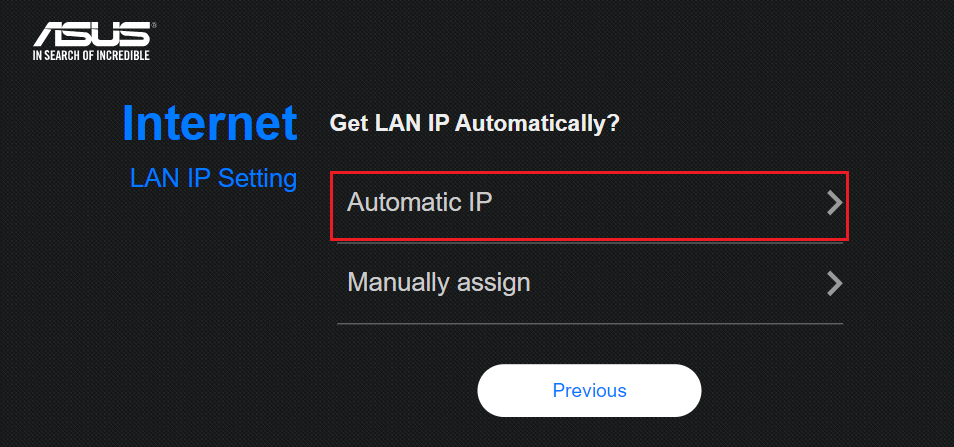
8. Ви можете встановити ім'я та пароль WiFi або скористатися налаштуваннями за замовчуванням і натиснути [ Застосувати ].
Примітка: За замовчуванням захистом бездротового зв'язку є пароль WiFi переднього маршрутизатора.
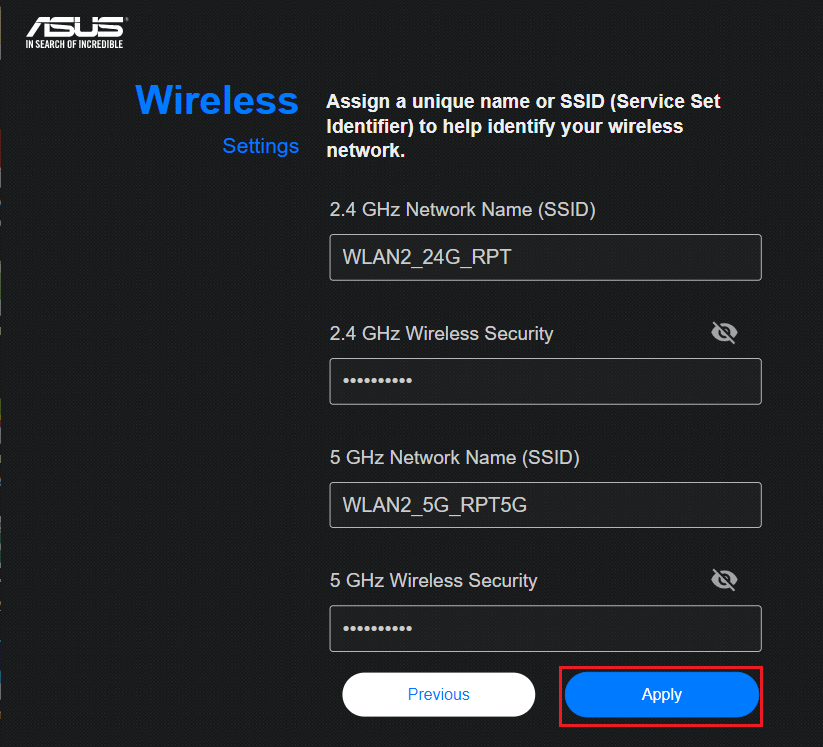
9. Під час першого налаштування потрібно налаштувати ім'я користувача та пароль для входу до бездротового ретранслятора, а потім натиснути кнопку [ Далі ].
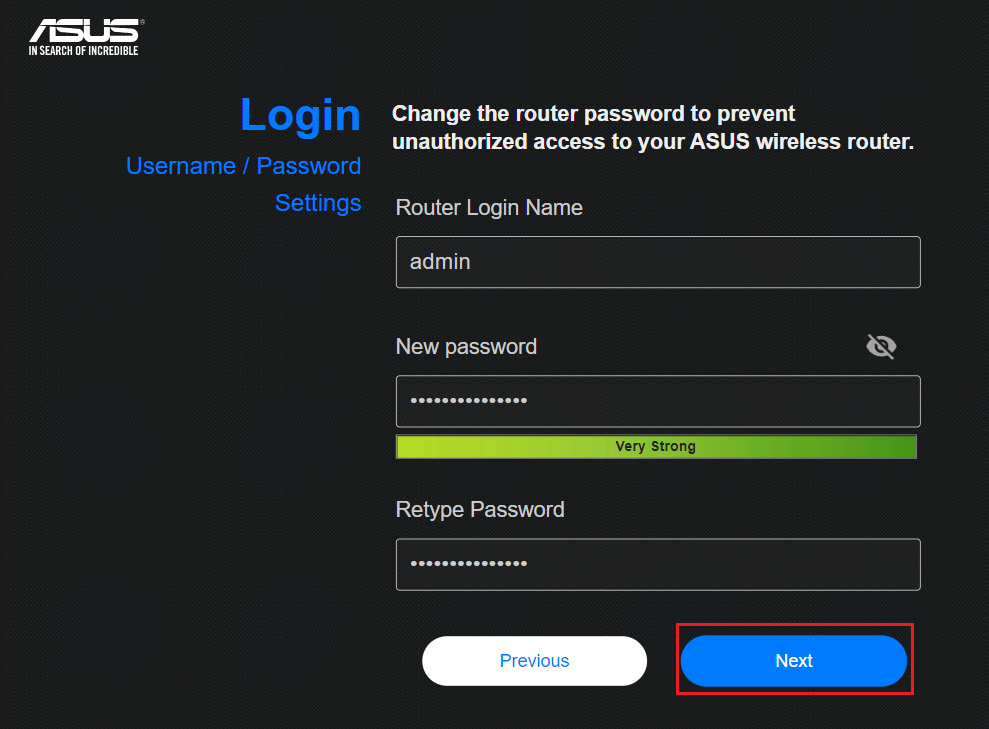
10. Коли бездротовий ретранслятор завершить процес перезавантаження, підключіть ваш пристрій до нового WiFi, який ви щойно створили, щоб завершити налаштування.
Як увійти до веб-інтерфейсу в режимі ретранслятора та перевірити стан інтернету?
(1) Спочатку завантажте та встановіть утиліту виявлення пристроїв. Будь ласка, зверніться до [FAQ ASUS Device Discovery] щоб дізнатися більше.
(2) Натисніть кнопку Пошук, щоб знайти IP-адресу вашого пристрою в режимі ретранслятора, а потім натисніть IP-адресу.
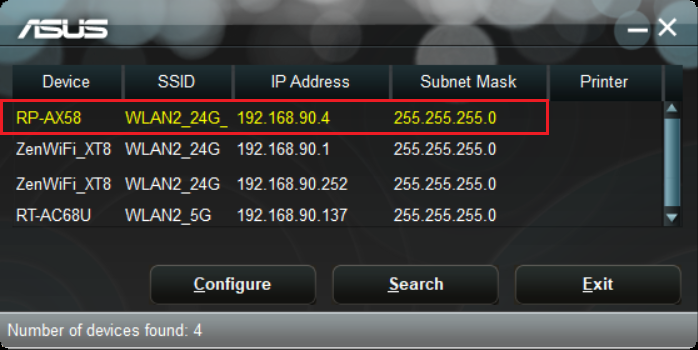
(3) Введіть ім'я користувача та пароль вашого пристрою на сторінці входу, а потім натисніть [Увійти].

(4) Ви можете побачити, що режим роботи у веб-інтерфейсі показує [Режим ретранслятора].
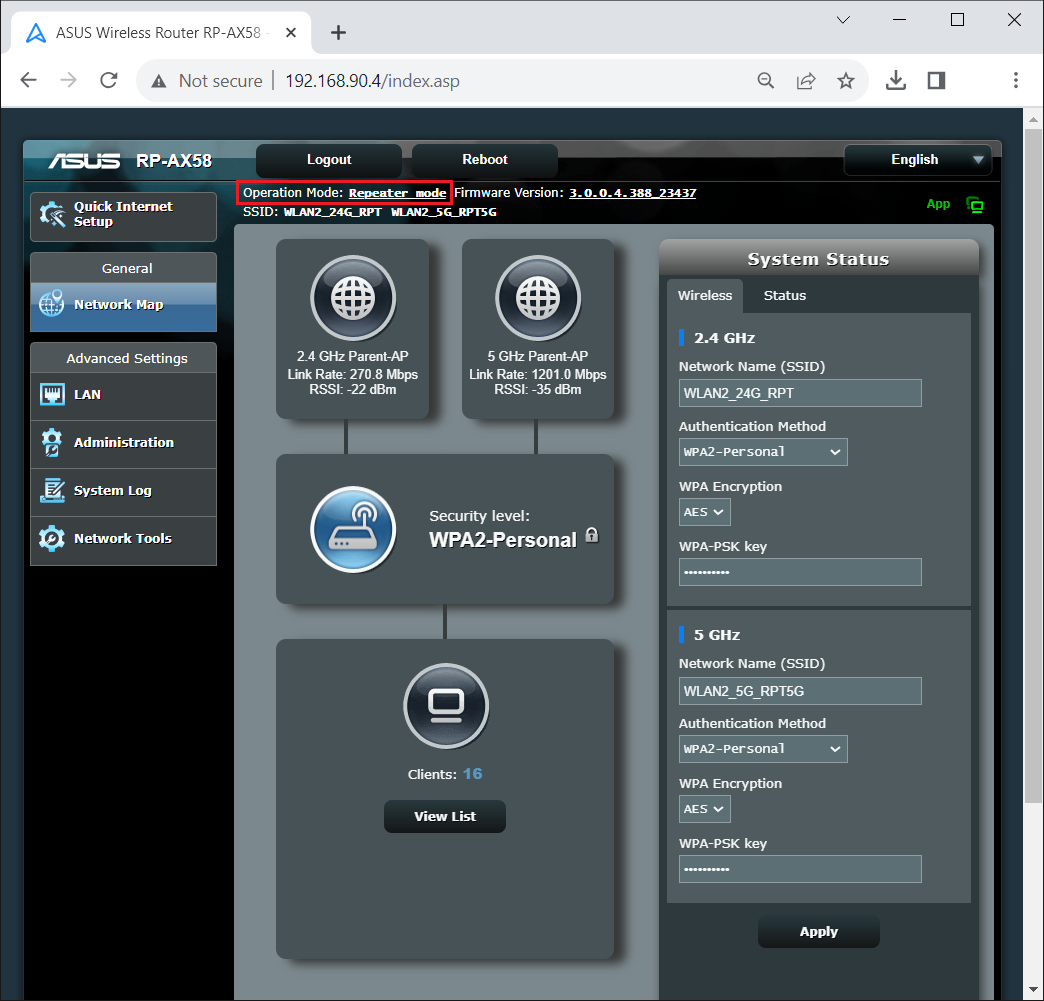
FAQ
1. Як змінити режим роботи в ретрансляторі ASUS?
Перейдіть до Адміністрування > Режим роботи, виберіть Режим ретранслятора і натисніть Зберегти, щоб застосувати.
2. Як змінити обліковий запис і пароль пристрою ретранслятора ASUS?
Увійдіть у веб-інтерфейс, перейдіть на вкладку [Адміністрування] > [Система], змініть свій обліковий запис і пароль на цій сторінці
Будь ласка, зверніться до FAQ Як змінити ім'я користувача та пароль до роутера ASUS
Якщо ви забули ім'я користувача та/або пароль, будь ласка, відновіть стан пристрою до заводських налаштувань за замовчуванням. Будь ласка, зверніться до Як повернути роутер до заводських налаштувань за замовчуванням щоб дізнатися більше.
Як отримати (Utility / Firmware)?
Ви можете завантажити найновіші драйвери, програмне забезпечення, мікропрограми та посібники користувача в розділі ASUS Download Center.
Якщо вам потрібна додаткова інформація про ASUS Download Center, будь ласка, зверніться до цього link.